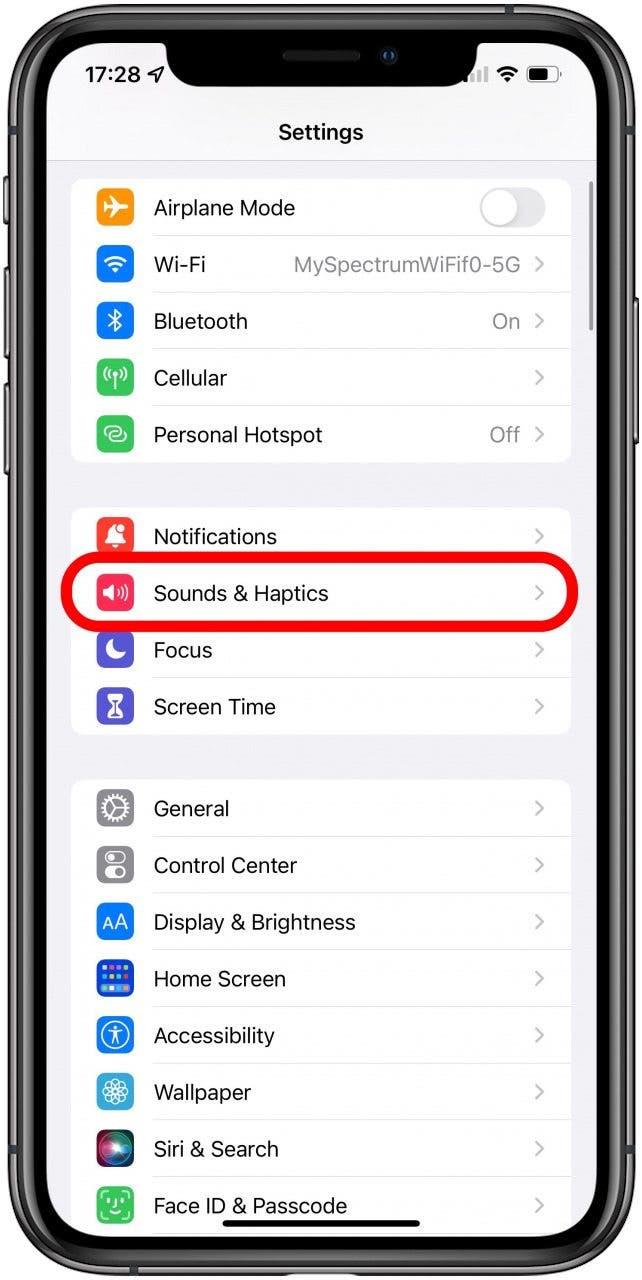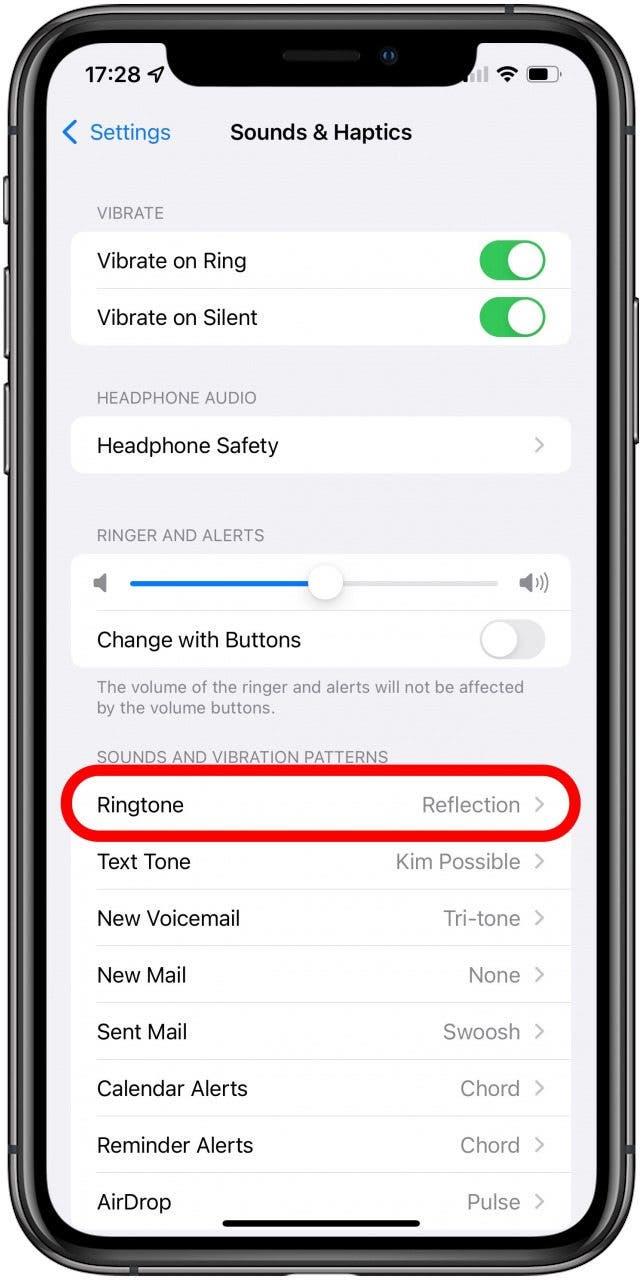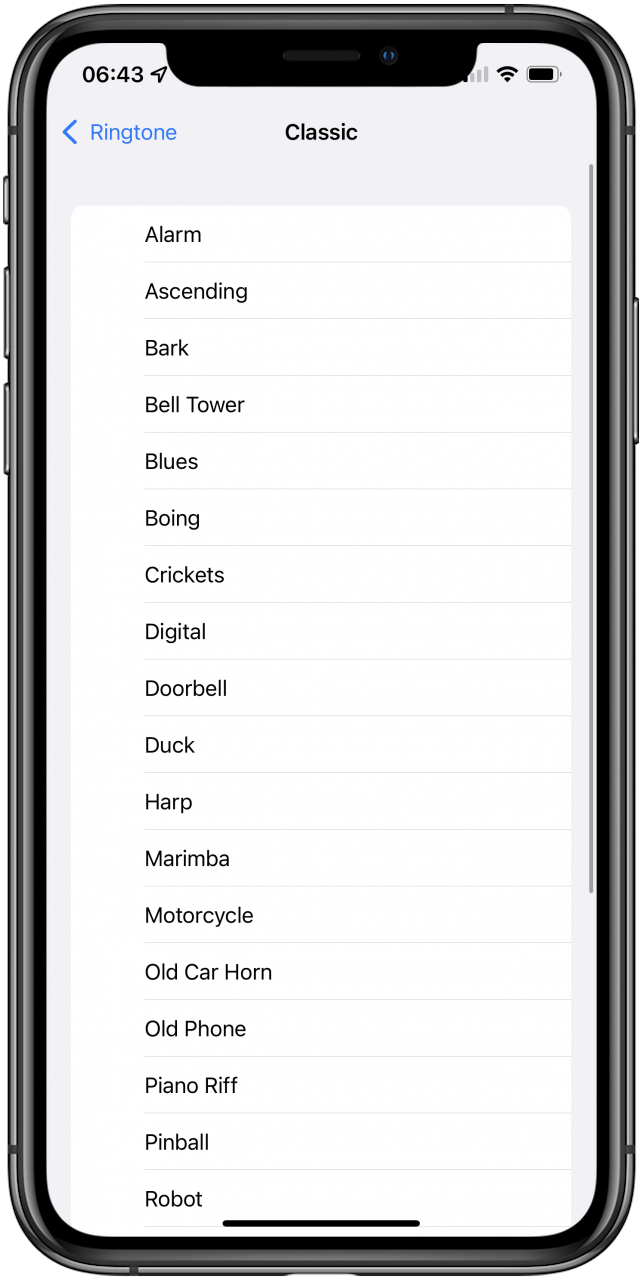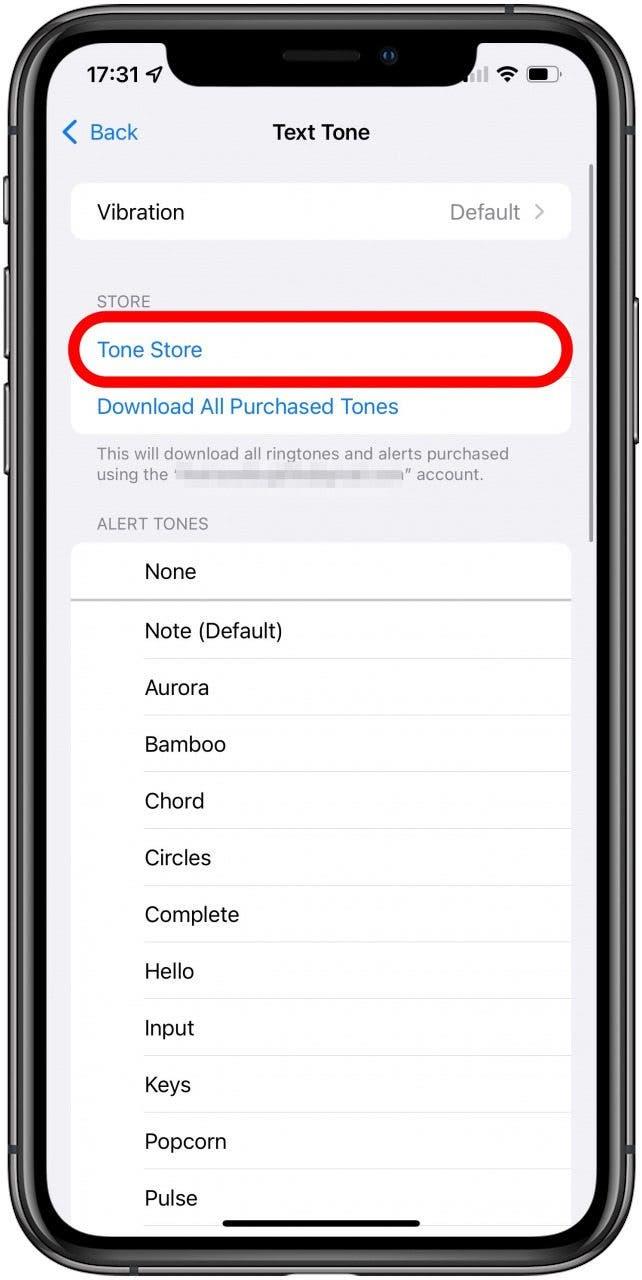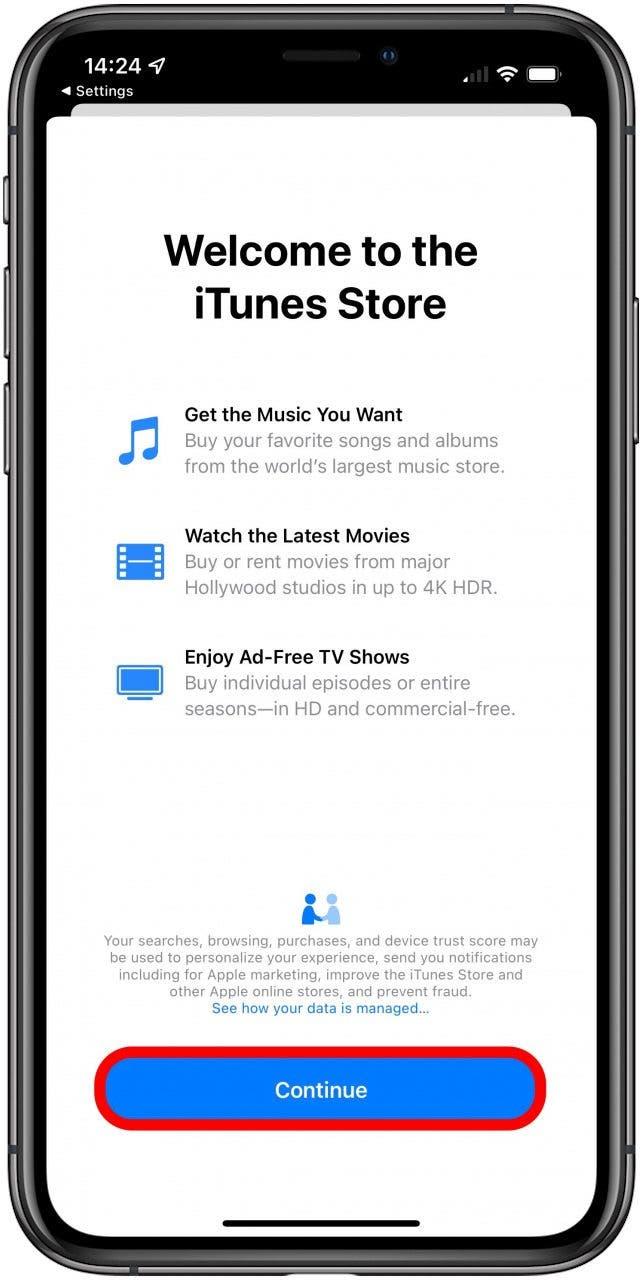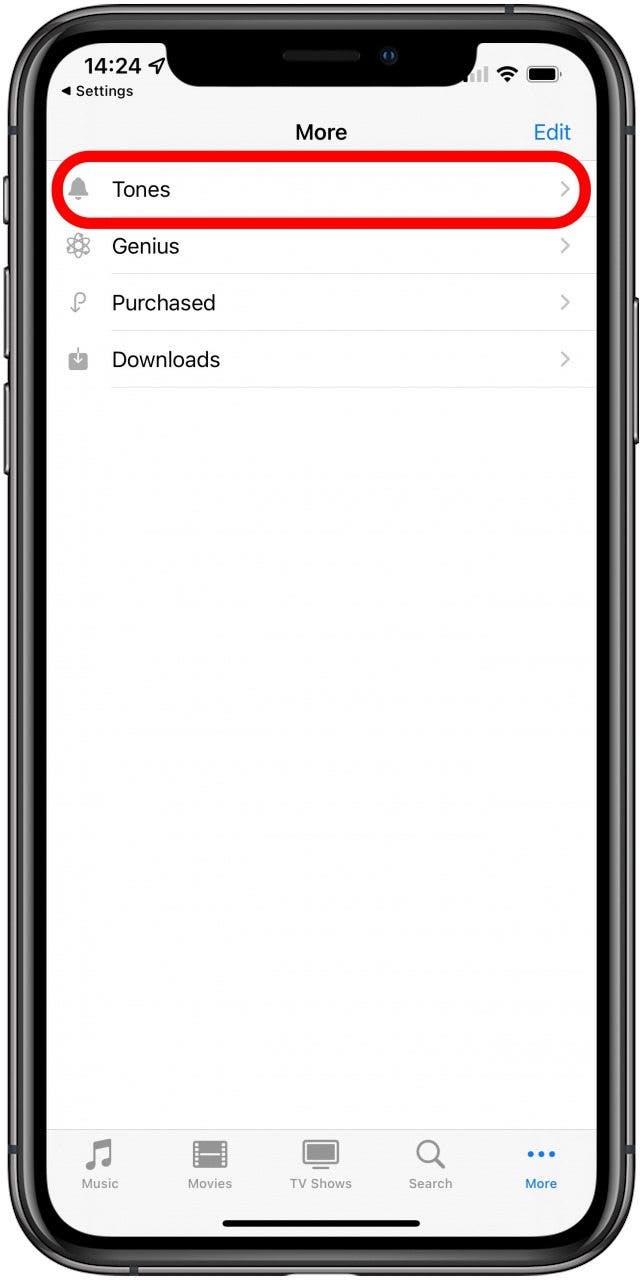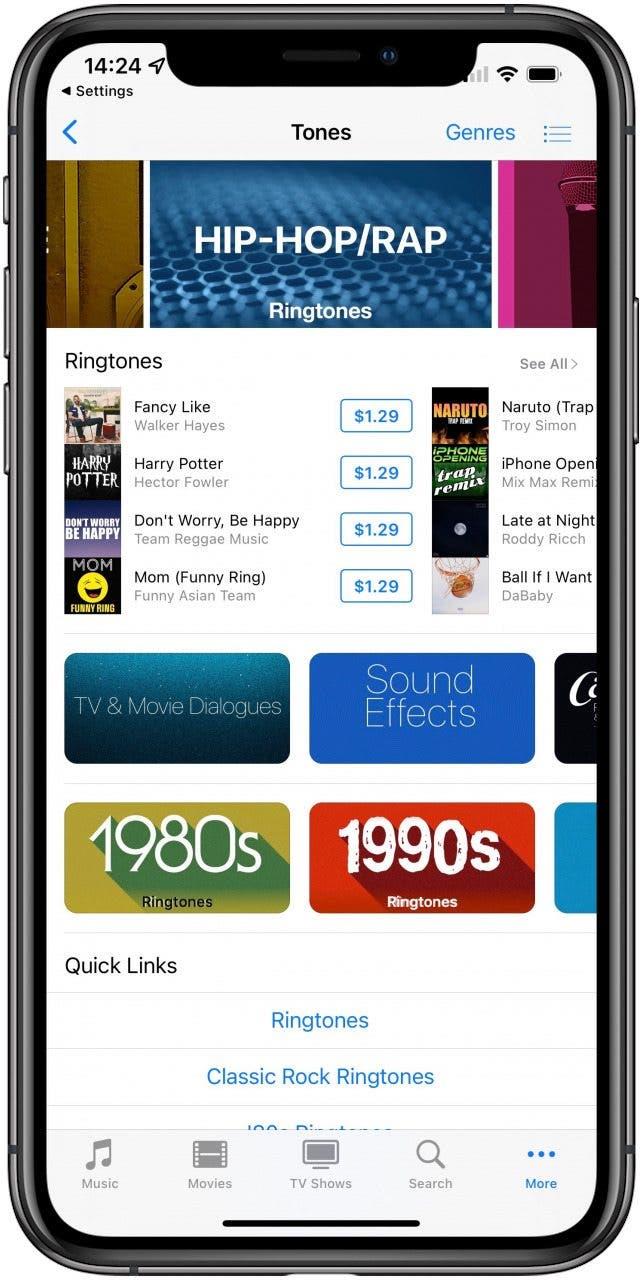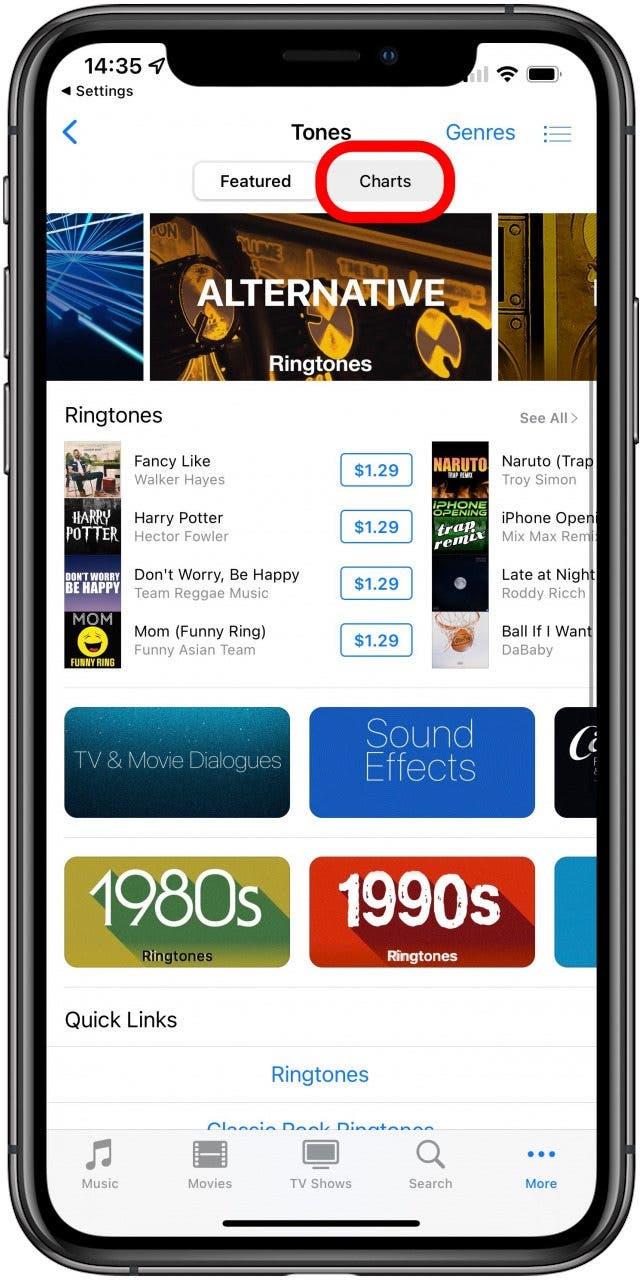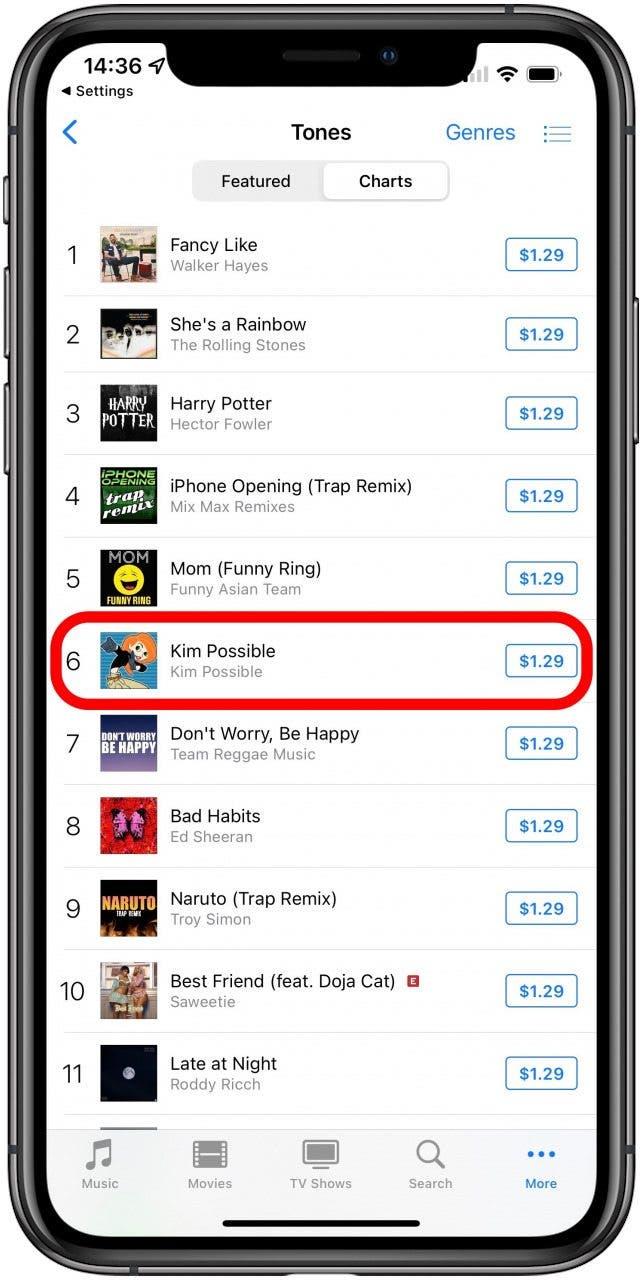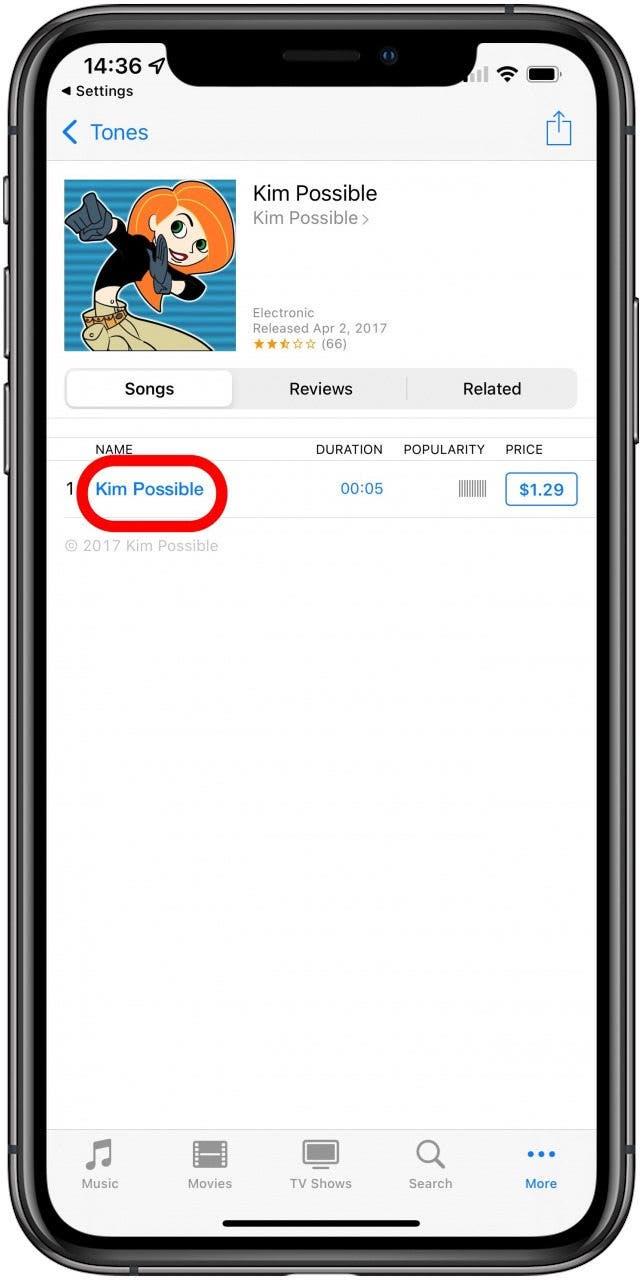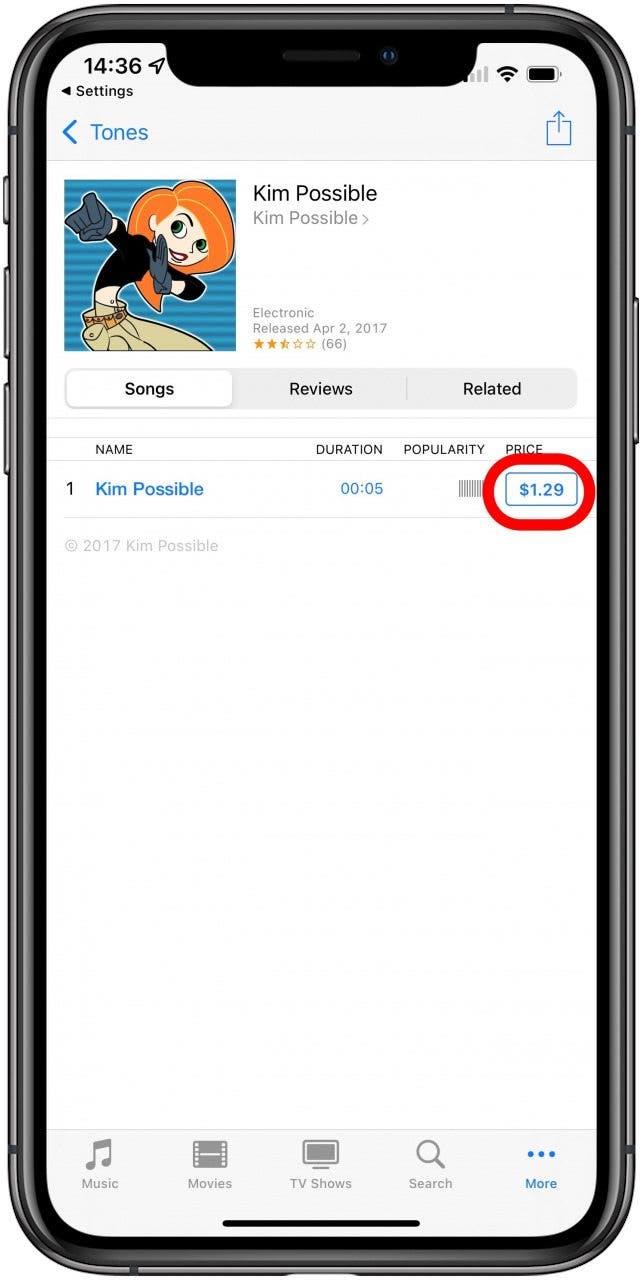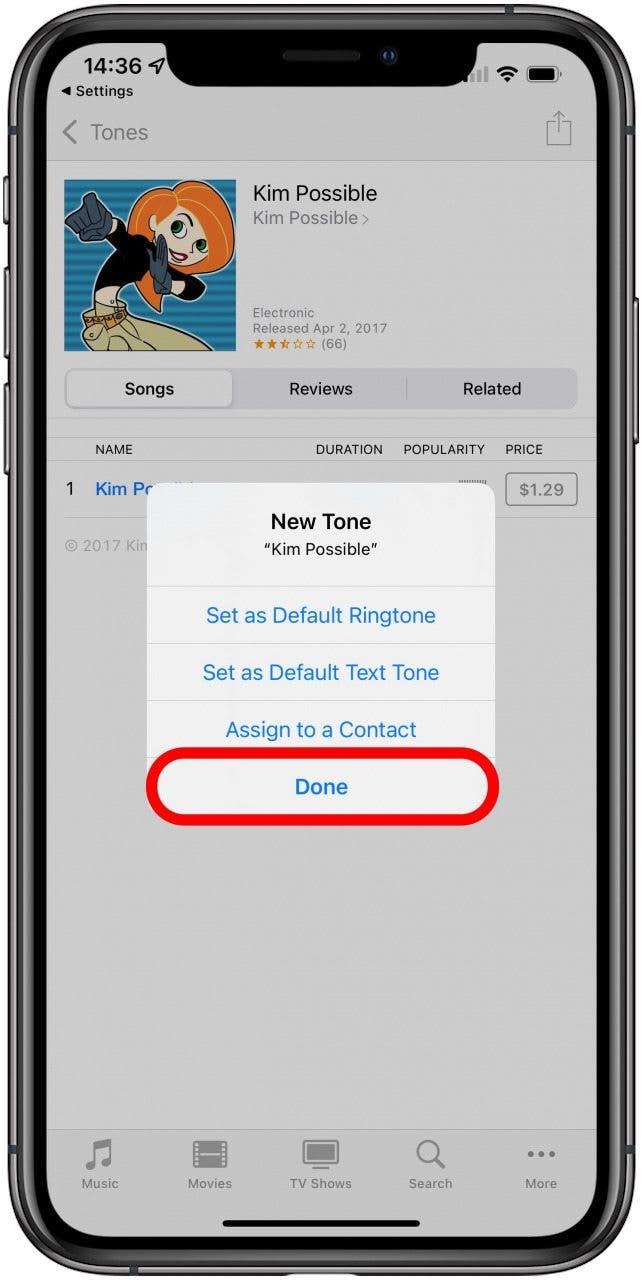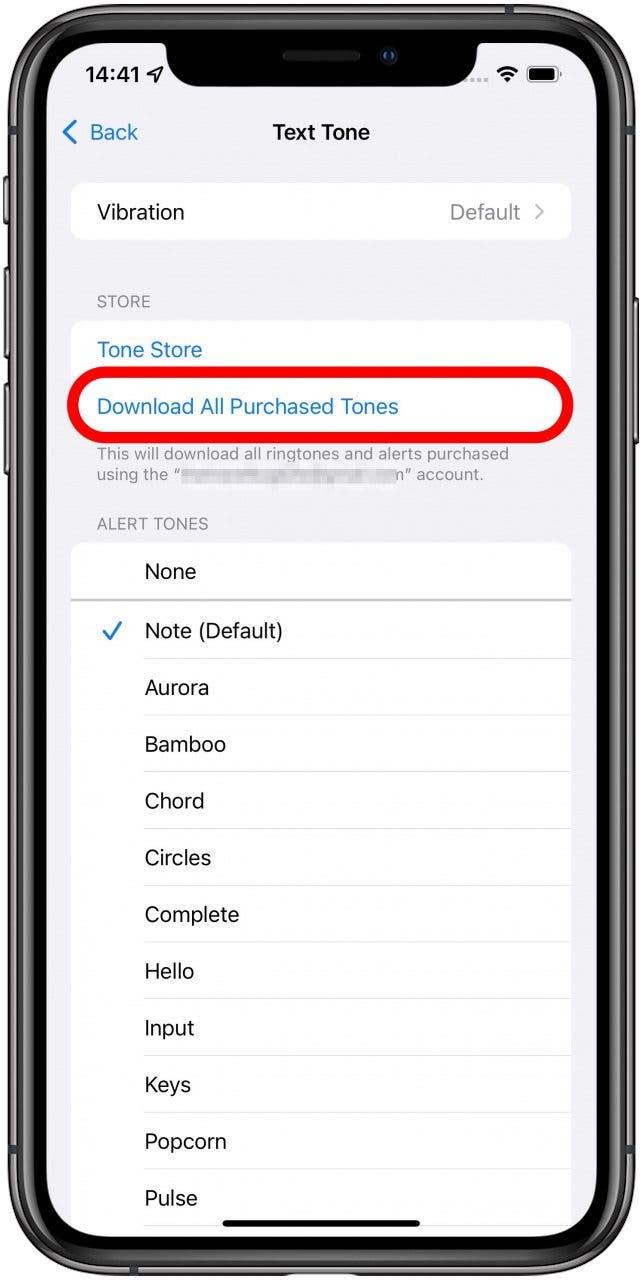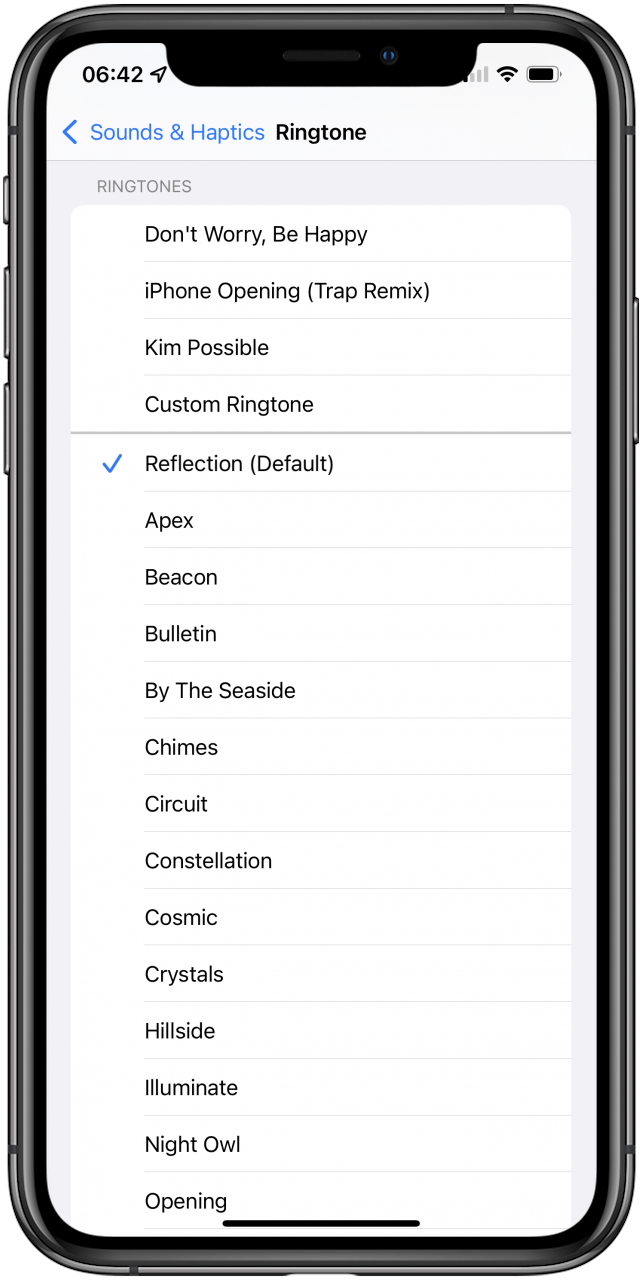Votre sonnerie vous alerte des appels entrants, et cela peut être un moyen amusant de personnaliser votre téléphone. Je vais vous apprendre à changer votre sonnerie par défaut et comment obtenir des sonneries personnalisées sur iPhone!
Chaque iPhone est livré avec une sonnerie prédéfinie que vous pouvez facilement changer pour quelque chose qui convient à vos préférences et à votre personnalité. Voici comment changer votre sonnerie par défaut sur l’iPhone. Je vais également vous montrer comment définir une chanson comme une sonnerie sur iPhone:
- Ouvrez l’application Paramètres .
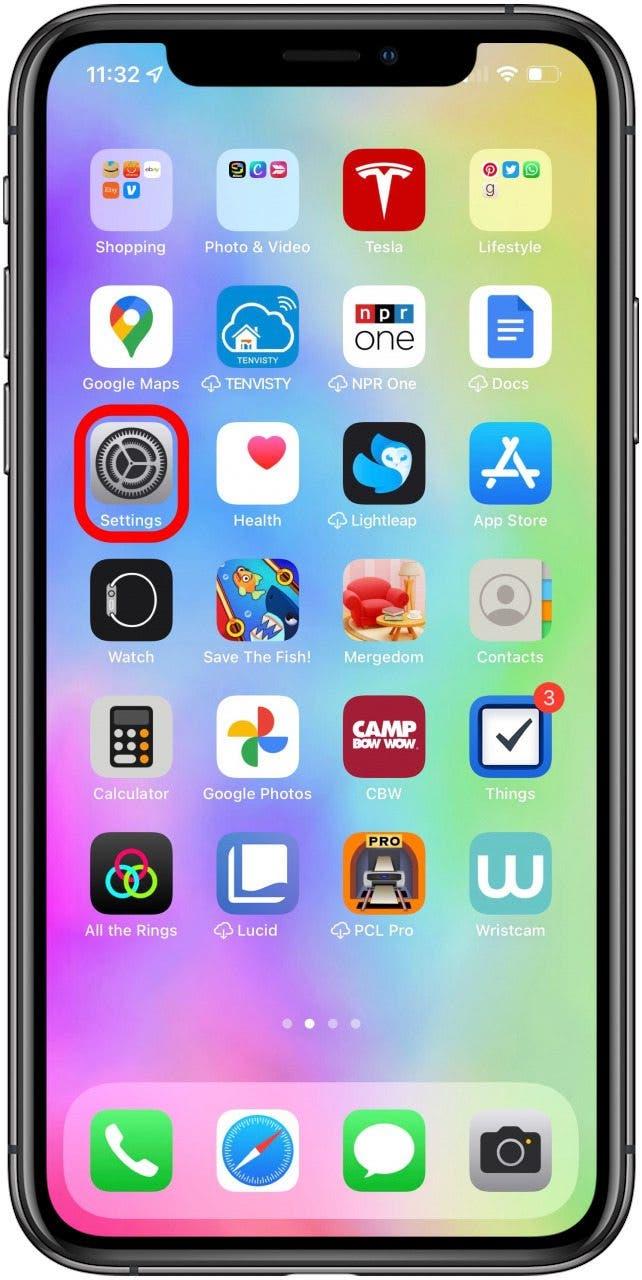
- Sélectionnez sons et haptiques .

- Tapez sonnerie .

- Sous sonneries , vous aurez le choix des options pré-sauvées. Vous pouvez voir encore plus d’options si vous appuyez classique . Appuyez sur la sonnerie que vous aimez le sélectionner; il économisera automatiquement.

- Vous pouvez également faire défiler vers le haut et choisir d’acheter une nouvelle sonnerie dans le magasin Tone si vous n’aimez aucun des libres.

- Si c’est la première fois dans le magasin de tones, vous devrez appuyer continuer .

- Tapez tons .

- Dans l’onglet en vedette , vous pouvez voir diverses catégories vous permettant de parcourir de genre, de style, etc.

- Vous pouvez également appuyer sur l’onglet graphiques pour voir les sonneries les plus populaires.

- Pour écouter quelque chose, appuyez sur.

- Ensuite, appuyez sur le nom.

- Pour acheter quelque chose, appuyez sur le prix.

- Vous aurez la possibilité de définir la sonnerie par défaut , définir la tonalité de texte par défaut et attribuer à un contact . Vous pouvez également appuyer fait pour l’acheter mais ne pas le définir comme quoi que ce soit pour l’instant.

- Si vous n’avez pas déjà sélectionné Définir Ringtone par défaut, vous devrez revenir à ringtone dans vos paramètres sons et haptiques .

- Ensuite, appuyez sur Téléchargez tous les tons achetés .

- Maintenant, vos sonneries achetées devraient apparaître comme Options sonneries .

propice de pro: Si vous vous demandiez comment ajouter des sonneries à iPhone sans iTunes, les étapes ci-dessus sont comment vous le faites! Vous pouvez même rechercher le Tone Store pour les chansons, les bandes sonores des films et d’autres effets sonores.
Vous savez maintenant comment obtenir des sonneries sur iPhone! Il y a une poignée de sonneries fournies et des milliers que vous pouvez acheter dans le magasin, vous pouvez donc avoir une explosion de personnalisation. Pour en savoir plus sur la personnalisation de votre iPhone, inscrivez-vous à notre Astuce de la newsletter de la journée.